如何在 iPhone 和 iPad 上将笔记固定到笔记列表的顶部
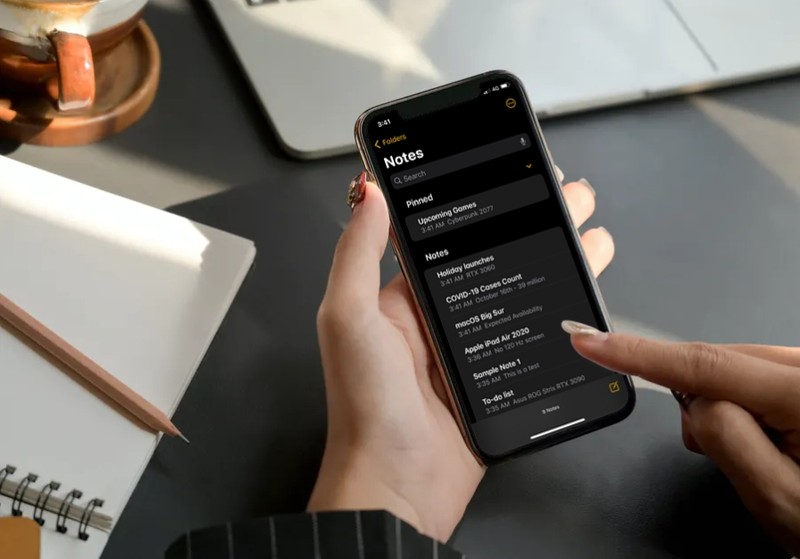
突出重要笔记的一种简单方法是将它们固定在笔记应用列表的顶部。如果您经常使用备忘录应用来记笔记、制作待办事项列表和存储其他有价值的信息,您可能很难找到一些重要的笔记,固定笔记功能提供了一个简单的解决方案,而不仅仅是 使用 Notes 搜索 查找内容。
预装在 iPhone 和 iPad 上的“备忘录”应用让您可以轻松存储任何类型的信息。对于经常使用此应用程序的人来说,整理所有笔记可能会成为一个乏味的过程。当然,您可以选择将笔记存储在文件夹中,但有时,您可能希望快速访问某个笔记。通过固定笔记,您可以将这些笔记移动到笔记列表的顶部,这样无论您在 iPhone 或 iPad 上有多少笔记,都可以轻松找到它们。
本文将介绍如何在 iPhone 和 iPad 上将笔记固定到笔记列表的顶部。
如何在 iPhone 和 iPad 上将笔记固定到笔记列表的顶部
无论您使用的是 iPhone 还是 iPad,固定和取消固定笔记都是一个非常简单明了的过程。只需按照以下步骤开始。
- 在您的 iPhone 或 iPad 上启动常用的 Notes 应用程序。
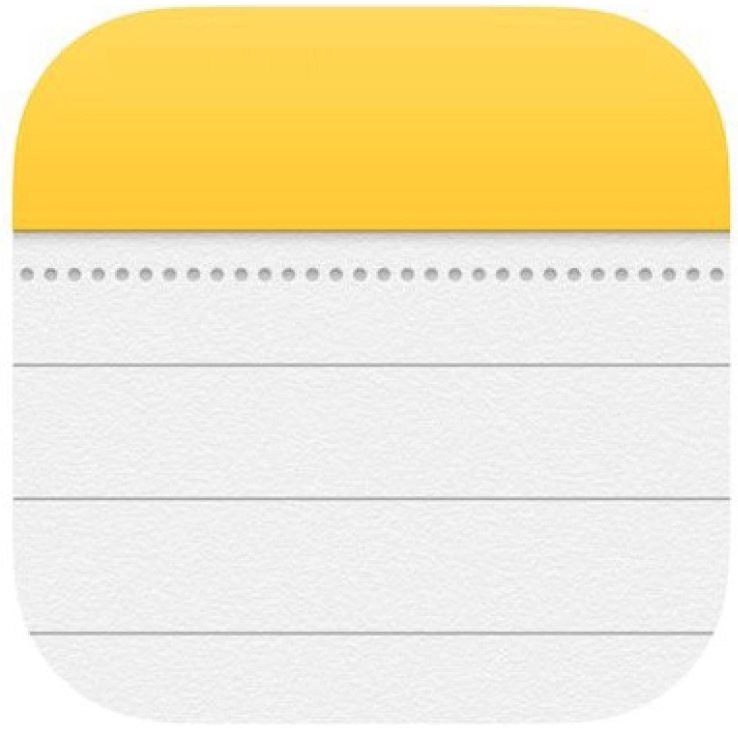
- 前往存储所有笔记的文件夹。长按您想要从列表固定的笔记。
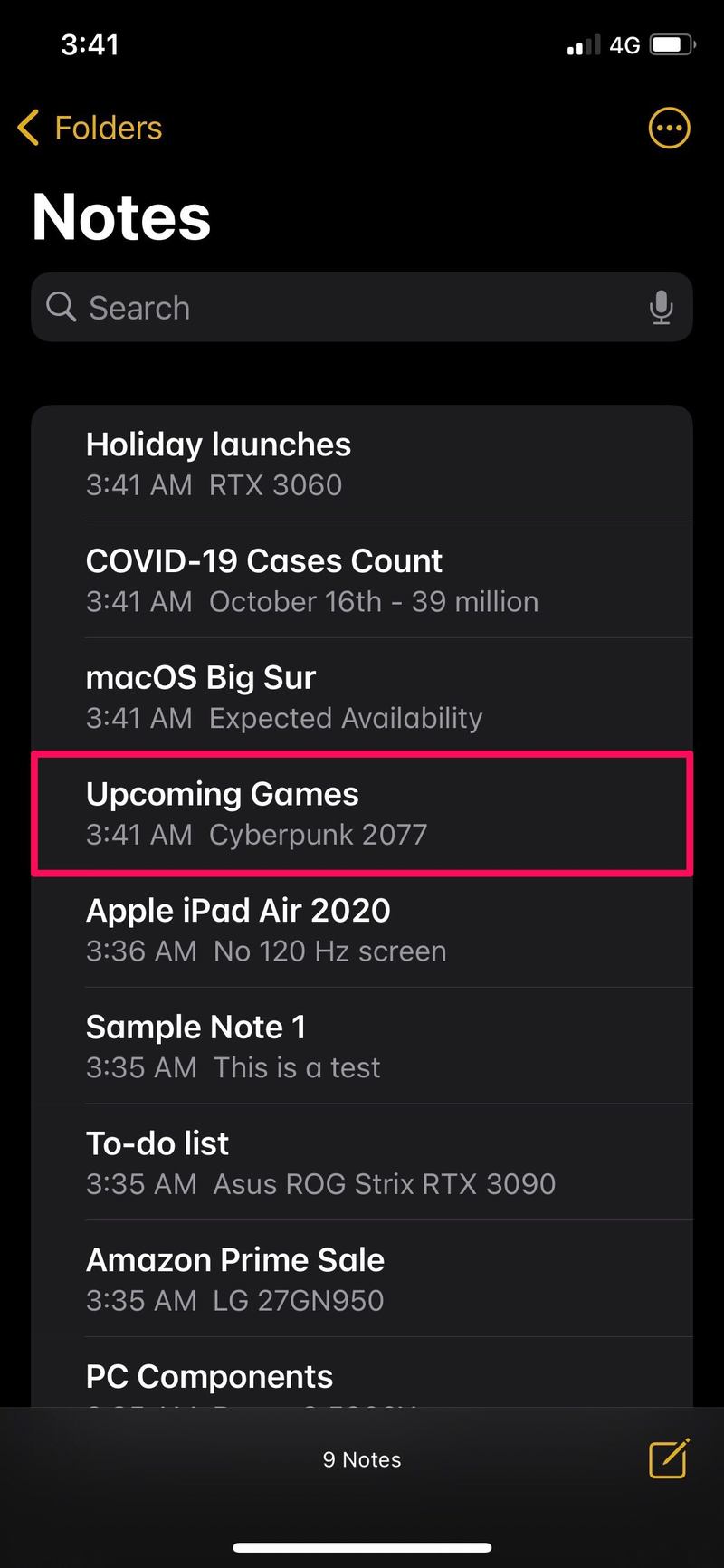
- 这将调出操作菜单。这里选择第一个选项“Pin Note”,如下图。
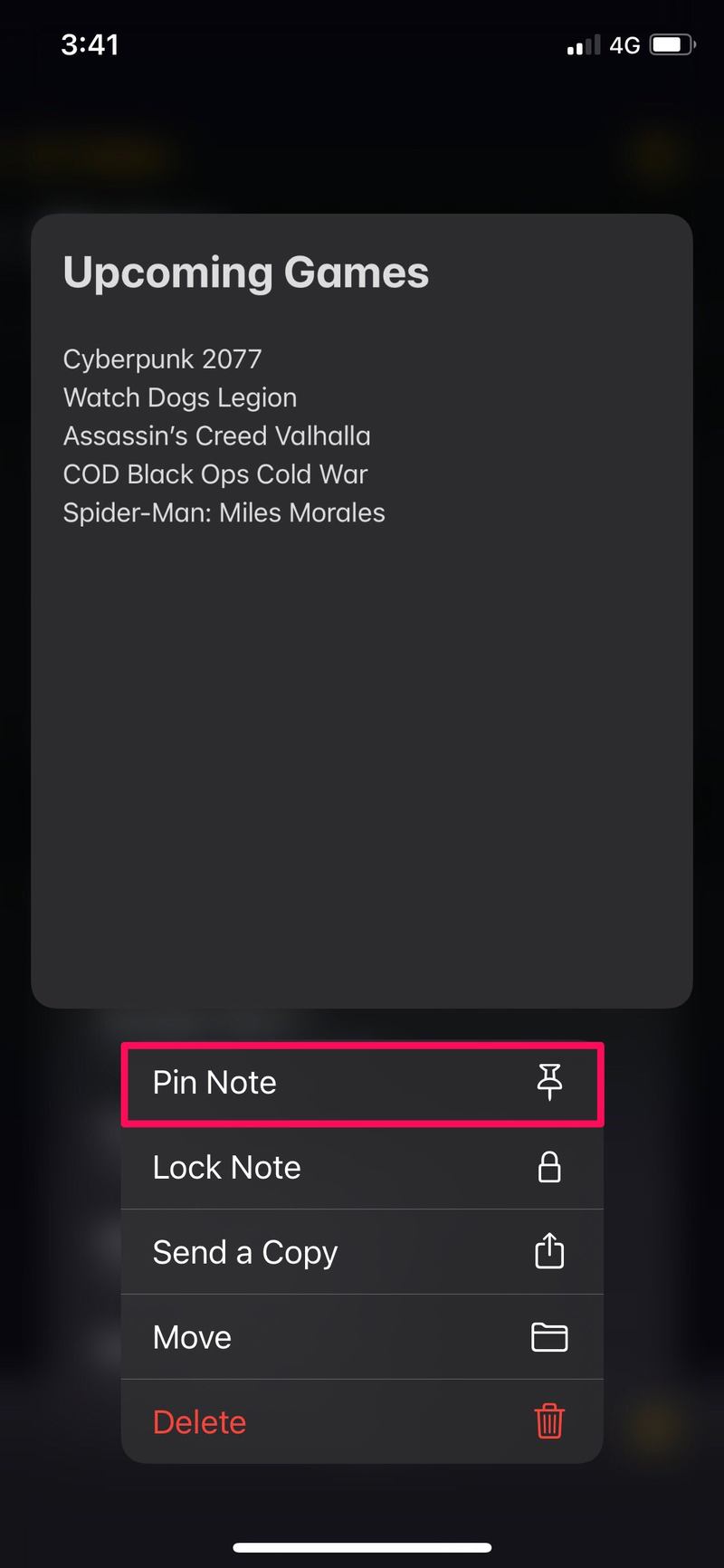
- 固定的笔记现在将移至列表顶部的单独“已固定”部分下,如您在此处所见。要随时取消固定笔记,请长按固定的笔记。

- 弹出操作菜单后,点击“取消固定笔记”,笔记将立即返回其在列表中的原始位置。
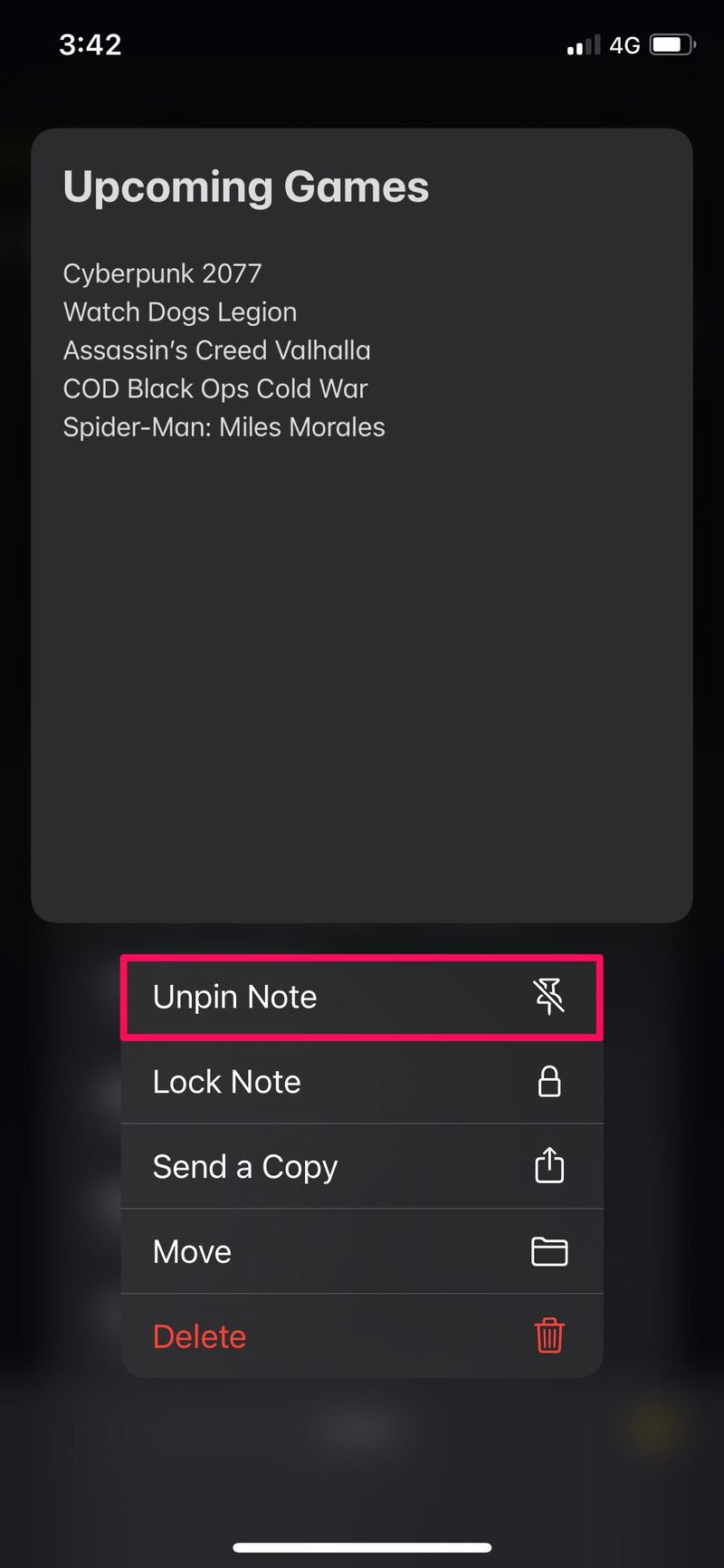
给你。现在,您已经了解了如何在 iPhone 和 iPad 上固定和取消固定笔记。
从现在开始,您可以确保所有重要笔记都位于列表顶部,以便快速轻松地访问。值得注意的是,如果您删除固定的笔记并从“最近删除”部分恢复它,它仍将保持固定状态,直到您手动取消固定。
如果您有多个固定的笔记,您可以在必要时折叠“固定”类别以访问您的其他笔记。此外,如果您固定存储在 iCloud 上的笔记,您所做的更改将同步到所有其他 Apple 设备。
另一种组织所有笔记的方法是将它们分成多个文件夹。如果您有兴趣,可以阅读本文以了解如何将 iPhone 和 iPad 上的笔记移动到不同的文件夹,或在 iCloud 和设备本身之间移动。此外,如果您使用 Mac 作为主要计算设备,您会很高兴知道您也可以非常轻松地直接在 Mac 上固定笔记。
我们希望您能够了解如何在 iPhone 和 iPad 上固定和取消固定笔记,以便更好地确定优先级。您对这个方便的功能有何看法?到目前为止你有多少笔记?请在下面的评论部分分享您宝贵的想法和经验。
